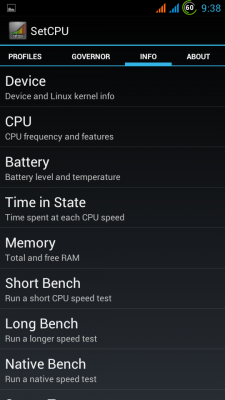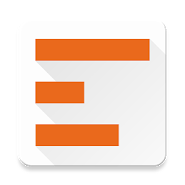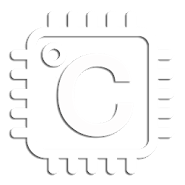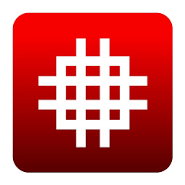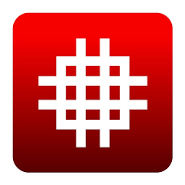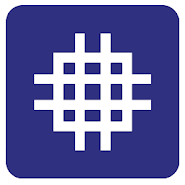VirtualBox — как альтернатива эмулятору ARM в Android SDK. Установка, настройка, подключение к среде разработки Eclipse и интернету
Наверняка многие из вас имели дело с эмулятором, поставляемым в комплекте Android SDK от компании Google. И, вероятно, очень многих разочаровала крайне медленная работа данного эмулятора, начиная от загрузки и заканчивая медленной работой вашего приложения. Речь идет об эмуляторе системы Android с поддержкой команд ARM-процессоров. Но ведь есть же в SDK образы системы Android для x86 процессоров, скажут многие, и будут правы. Но дело тут в том, что для эмуляции OS Android с поддержкой виртуализации x86-процессоров необходимо приложение HAXM от Intel, которое отказывается устанавливаться на компьютеры с процессорами фирмы AMD. Есть ли выход из данной ситуации для владельцев систем на базе AMD?
Ответ есть! И он заключается в использовании VirtualBox — свободнораспространяемой системы эмуляции с поддержкой виртуализации от фирмы Oracle. И не верьте тем, кто говорит, что настроить интернет на виртуальной машине можно только со специальным образом Андроида с поддержкой Ethernet. Поддержка Ethernet’а есть везде, просто в меню настроек Андроида нет такого пункта.
Что же нам нужно для успешной отладки своих приложений в виртуальной машине VirtualBox и настройки интернета?
Для этого необходимо скачать и установить последнюю версию VirtualBox’а, а так же скачать нужные вам образы ОС Android вот отсюда: http://www.android-x86.org/download
Запускаем VirtualBox и создаем виртуальную машину с такими параметрами:
Выделяем 256 Мб оперативной памяти, 128 Мб для видеоадаптера и создаём виртуальный диск размером 1 Гб (можно большего и меньшего размера под ваши потребности) типа VHD.
В настройках виртуальной машины подключаем скачанный образ системы Android:
Запускаем нашу виртуальную машину и видим:
Выбираем установку ОС «Андроид» на наш виртуальный жесткий диск и жмем Enter.
Далее выбираем первый пункт меню «Create/Modify partitions» и опять жмём Enter.
Теперь нужно создать первичный раздел Linux.
Выбираем пункт New, затем Primary, видим что-то вроде «Size (in MB): 1069,29» и жмём Enter, далее опять нажимаем Ввод на пункте Bootable и затем выбираем пункт Write.
На вопрос записать ли таблицу разделов на жесткий диск, вводим слово «yes».
После жмём на пункт Quit и видим следующее меню:
Выбираем первый пункт меню и далее выбираем пункт меню ext3 и жмём Ввод, далее нас спросят «Do you want to install boot loader GRUB?» — выбираем Yes, нажимаем Ввод. Далее нас спросят, «хотим ли мы, чтобы директория /system была доступна для чтения/записи?» — также выбираем Yes и нажимаем клавишу Ввод.
Если вы сделали все правильно, то вы увидите вот такую картинку с процессом установки ОС «Андроид» на виртуальный диск:
Поздравляю! Вы только что установили ОС «Андроид» для систем на базе x86-процессоров на виртуальный диск вашей виртуальной машины.
Но радоваться пока еще рано.
Теперь вы должны увидеть следующее окно:
Выбирите в этом окне пункт меню Машина, затем пункт Закрыть. нажмите на чекбокс «Выключить» и нажмите кнопку Ok.
После того, как вы выключили виртуальную машину, вы должны убрать из виртуального CD-привода образ с системой Андроид: Изъять диск из привода. Он нам больше не понадобится.
Далее в консоли либо в файл-менеджере типа Far создаем командный файл с расширением .bat, например s.bat, и прописываем в нём следующие команды:
Этим мы устанавливаем доступные для нашей виртуальной системы разрешения экрана, которые нам предпочтительно использовать. Жмём Ввод, и все изменения будут внесены в конфигурационные файлы виртуальной машины. Обратите внимание на имя вашей виртуальной машины, в моём примере это «Android 4.0 RC2».
После этого запускаем нашу виртуальную машину:
На первом пункте меню «Android-x86 4.0-RC2» нажимаем клавишу с латинской буквой «A», появится меню с конфигурационной строкой загрузки ОС в конце которой
будет написано «SRC=/android-4.0-RC2», после букв RC2 ставим пробел и пишем «vga=ask» и жмём Ввод. Потом еще раз Ввод. Появится вот такой экран:
Видим 4 созданные нами ранее видеорежима. Набираем на клавиатуре «361» и давим Ввод:
Далее настраиваете ваш Андроид как вам удобно. Не забывайте в меню виртуальной машины выбрать пункт «Машина» и пункт «Выключить интеграцию мыши». После этого вы можете кликнуть левой кнопкой мыши на окне с Андроидом и управлять им с помощью мышки. Выход из этого режима (по умолчанию) клавиша правый Ctrl.
Если Андроид впал в спячку и не реагирует на мышку, то пробудить его можно клавишей «контекстное меню» (нарисовано меню со стрелкой курсора), которая должна располагаться рядом с клавишей «Windows» (с изображением флага).
А теперь самое время подключить нашу среду разработки к виртуальной машине!
В меню окна нашей виртуальной машины жмем «Машина», «Настроить. », «Сеть», «Проброс портов», давим на иконку «+» и создаем новое правило для проброса портов:
IP адрес хоста 127.0.0.1, а IP гостя в моём случае 10.0.2.15. Узнать IP гостя можно следующим образом: в окне с Андроидом жмём комбинацию «Alt+F1» (выход из консоли «Alt+F7»). Попадаем в консоль, где вводим команду netcfg и давим Ввод:
Теперь после проделанных ранее манипуляций, пишем в консоли Windows «adb connect 127.0.0.1:5556» и вуаля!
А теперь самое вкусное!
Смотрим в настройках вашей сети DNS адреса провайдера,
Нажимаем в окне Андроида «Alt+F1» и вводим (в моем случае это DNS адрес 80.243.64.67):
(Вы должны ввести DNS адрес своего провайдера интернета).
Источник
Виртуальный процессор для андроид
Для функционирования программы необходимы права root пользователя.
Краткое описание:
Управление частотой процессора.
Описание:
Программа для управления частотой процессора на устройстве Android с целью увеличения производительности или увеличения времени работы от батареи.
Программа НЕ умеет (и не должна уметь) самостоятельно разгонять процессор, она только управляет им.
Из особенностей стоит отметить поддержку профилей (при отключенном экране, при подключенной зарядке, при определенном % заряда батареи, разговоре по телефону).
Программе для работы НЕОБХОДИМ РУТ . Для того, чтобы вы могли двигать ползунки, особенно в большую сторону, необходимо КАСТОМНОЕ ЯДРО с разгоном. Оно может быть установлено как отдельно, так и при установки кастомной прошивки.
Какие доступны режимы и частоты в программе, зависит только от того ядра, что у вас стоит! Спрашивать «почему у меня нет такого то режима?» или «почему в рекомендациях написаны такие то частоты а у меня только такие то?» здесь не стоит! Спрашивайте это в теме по вашему ядру/прошивке/аппарату, в общем в профильной теме.
С вопросами типа «посоветуйте прошивку/ядро», пожалуйста обращайтесь в тему своего девайса.
Сообщение отредактировал vadeus — 24.06.18, 22:25
смысл в том, что не все пользуются поделками от модако.
не все имеют Hero
софтина нормальная. хотя реальной пользы не заметил в плане производительности.
Источник
Виртуальный процессор для андроид
Для функционирования программы необходимы права root пользователя.
Краткое описание:
Управление частотой процессора.
Описание:
Программа для управления частотой процессора на устройстве Android с целью увеличения производительности или увеличения времени работы от батареи.
Программа НЕ умеет (и не должна уметь) самостоятельно разгонять процессор, она только управляет им.
Из особенностей стоит отметить поддержку профилей (при отключенном экране, при подключенной зарядке, при определенном % заряда батареи, разговоре по телефону).
Программе для работы НЕОБХОДИМ РУТ . Для того, чтобы вы могли двигать ползунки, особенно в большую сторону, необходимо КАСТОМНОЕ ЯДРО с разгоном. Оно может быть установлено как отдельно, так и при установки кастомной прошивки.
Какие доступны режимы и частоты в программе, зависит только от того ядра, что у вас стоит! Спрашивать «почему у меня нет такого то режима?» или «почему в рекомендациях написаны такие то частоты а у меня только такие то?» здесь не стоит! Спрашивайте это в теме по вашему ядру/прошивке/аппарату, в общем в профильной теме.
С вопросами типа «посоветуйте прошивку/ядро», пожалуйста обращайтесь в тему своего девайса.
Сообщение отредактировал vadeus — 24.06.18, 22:25
смысл в том, что не все пользуются поделками от модако.
не все имеют Hero
софтина нормальная. хотя реальной пользы не заметил в плане производительности.
Источник
Виртуальный процессор для андроид
Для функционирования программы необходимы права root пользователя.
Краткое описание:
Управление частотой процессора.
Описание:
Программа для управления частотой процессора на устройстве Android с целью увеличения производительности или увеличения времени работы от батареи.
Программа НЕ умеет (и не должна уметь) самостоятельно разгонять процессор, она только управляет им.
Из особенностей стоит отметить поддержку профилей (при отключенном экране, при подключенной зарядке, при определенном % заряда батареи, разговоре по телефону).
Программе для работы НЕОБХОДИМ РУТ . Для того, чтобы вы могли двигать ползунки, особенно в большую сторону, необходимо КАСТОМНОЕ ЯДРО с разгоном. Оно может быть установлено как отдельно, так и при установки кастомной прошивки.
Какие доступны режимы и частоты в программе, зависит только от того ядра, что у вас стоит! Спрашивать «почему у меня нет такого то режима?» или «почему в рекомендациях написаны такие то частоты а у меня только такие то?» здесь не стоит! Спрашивайте это в теме по вашему ядру/прошивке/аппарату, в общем в профильной теме.
С вопросами типа «посоветуйте прошивку/ядро», пожалуйста обращайтесь в тему своего девайса.
Сообщение отредактировал vadeus — 24.06.18, 22:25
смысл в том, что не все пользуются поделками от модако.
не все имеют Hero
софтина нормальная. хотя реальной пользы не заметил в плане производительности.
Источник
Виртуальный процессор для андроид
Определите частоту работы процессора вашего андроид устройства с помощью отличного приложения от разработчика Mirko Dimartino.
Узнайте больше о своем андроид устройстве, благодаря программе от разработчика CPUID.
Отличная программа, отображающая достоверные данные о вашем смартфоне.
Индикатор системы, процессора и памяти, отображаемый в строке состояния.
Приложение для контроля параметров CPU и батареи.
Приложение помогает повысить производительность процессора.
Управляйте всеми функциями своего устройства, без root прав.
Выводите основные данные о вашей системе прямо на экран.
Узнайте много нового о своем смартфоне.
Простое приложение для сбора информации о своем устройстве.
Держите температуру вашего смартфона в норме.
Не большое, но крайне полезное приложение для мониторинга системы вашего устройства.
Полная информация о компонентах вашего смартфона.
Информация о системных характеристиках смартфона.
Источник